
Harry James
0
3165
834
Si trabaja en línea, se vuelve agotador saltar de un lado a otro entre las pestañas del navegador y las aplicaciones de escritorio para realizar su trabajo. Las tareas repetitivas como el lanzamiento de sus sitios web y documentos regulares también son molestos.
Afortunadamente, puede solucionar estas molestias consiguiendo una aplicación inteligente de espacio de trabajo todo en uno para su Mac. Hemos reunido cinco opciones interesantes para usted..
1. Espacios de trabajo: para acceso completo a la barra de menú
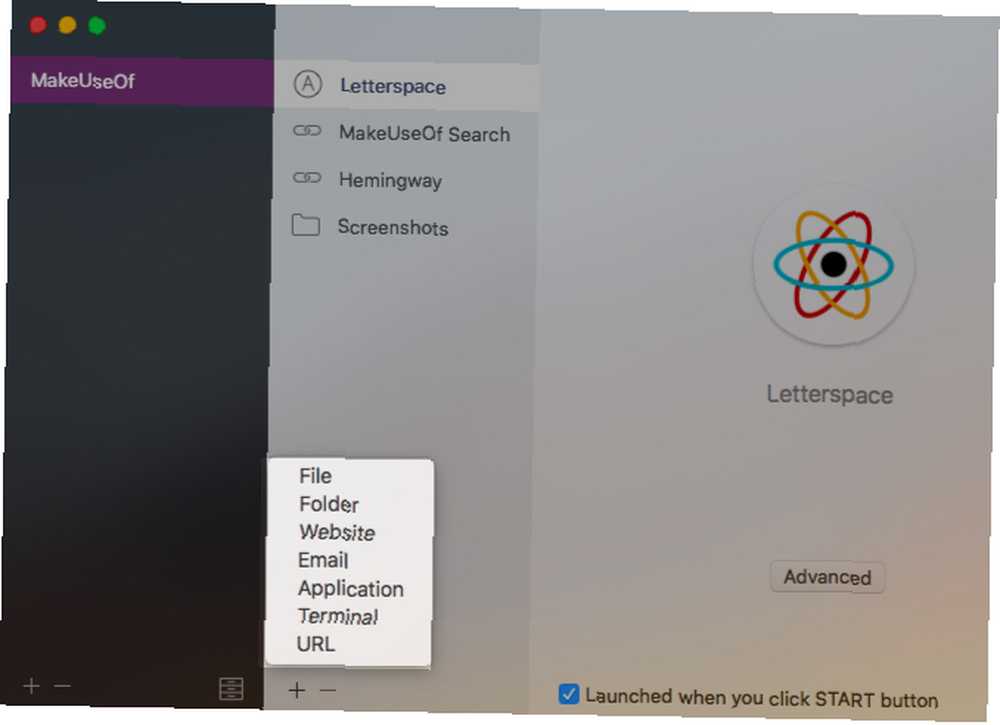
No tiene que pasar tiempo todas las mañanas para reunir los recursos que necesita para el proyecto en el que planea trabajar. Puede acceder a todos ellos con un solo clic o pulsación de tecla gracias a Workspaces.
Para empezar, cree un espacio de trabajo personalizado para cada proyecto. Luego lo completará con todos los documentos relevantes, correos electrónicos, páginas web y más que necesitará.
Cuando esté listo para ponerse a trabajar, todo lo que tiene que hacer es iniciar su nuevo espacio de trabajo utilizando su comienzo botón oculto detrás del icono de la barra de menú de la aplicación. Una vez que haga esto, todos los bits y piezas que configuró antes aparecen de inmediato.
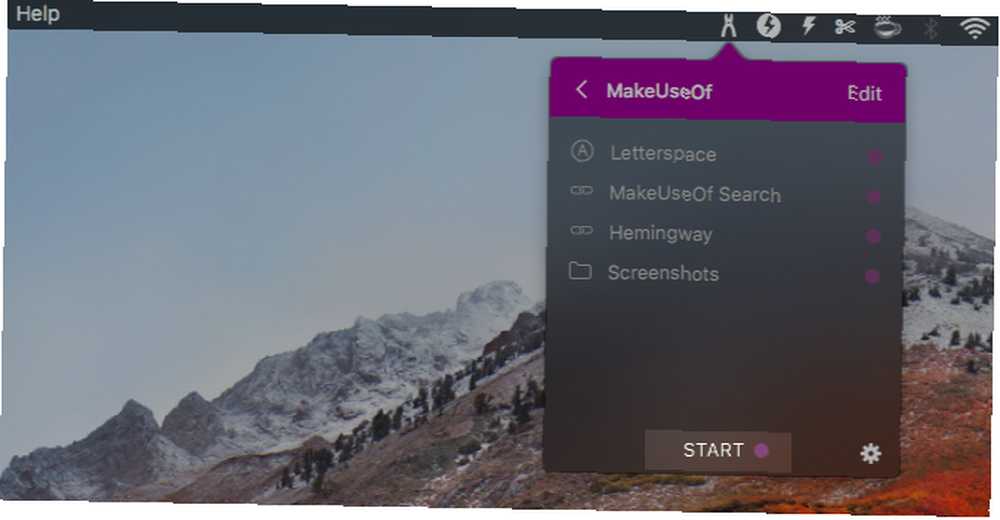
Configurar un nuevo espacio de trabajo es bastante sencillo. Seleccione el tipo de recurso que desea agregar, y arrástrelo y suéltelo en la aplicación para agregarlo al espacio de trabajo. Si desea iniciar recursos específicos, también puede hacerlo desde la barra de menú.
Los espacios de trabajo formaron nuestra lista de las mejores aplicaciones de barra de menú de Mac. Además, está disponible en Setapp, por lo que si tiene una suscripción a Setapp, no tiene que comprar la aplicación por separado.
Descargar: Espacios de trabajo ($ 6) | Prueba gratuita de espacios de trabajo
2. Freeter: para vistas divididas
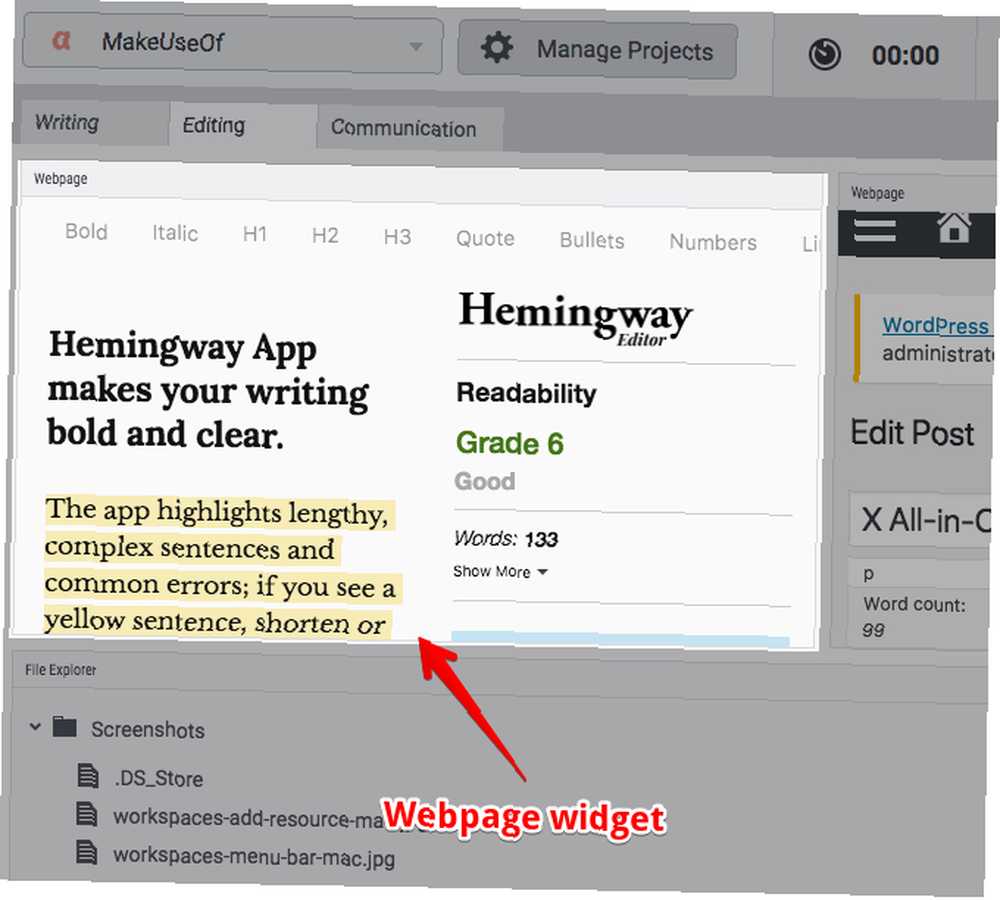
A diferencia de los espacios de trabajo, Freeter no lanza un espacio de trabajo para usted. En cambio, la aplicación en sí es su espacio de trabajo. Le permite crear múltiples proyectos y agregar paneles para manejar varios aspectos de cada proyecto. En el siguiente paso, agregará recursos a cada panel en forma de widgets.
Por ejemplo, puede crear un tablero para la comunicación dentro de un proyecto. Luego puede agregar Slack, un servicio de correo web y cuentas de redes sociales como widgets dentro de él. Workspaces le permite reorganizar widgets para mayor claridad visual. Acercarse y alejarse de ellos para un enfoque adicional también es fácil.
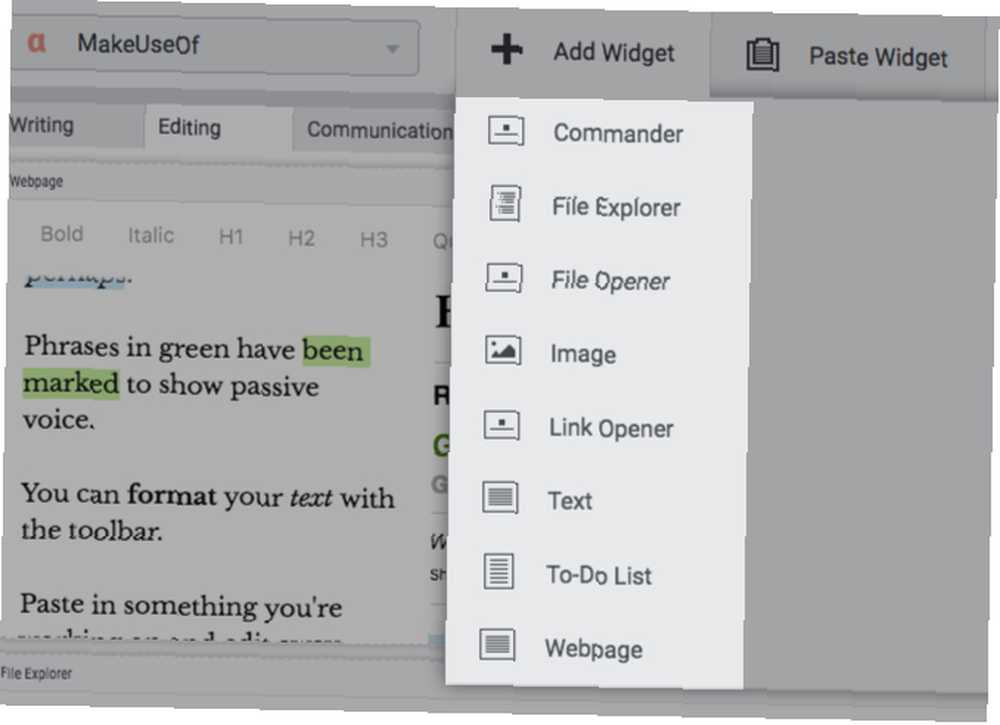
Ya sea que desee iniciar una aplicación, archivo, carpeta, imagen o página web, Freeter tiene un widget para ello. (¡También hay un widget de lista de tareas!) También puede configurar varios temporizadores para cada proyecto.
Descargar: Freeter (versión gratuita, premium disponible)
3. Mi espacio de trabajo: para usuarios de Office 365
Si su trabajo gira en torno a los servicios de Office 365 de Microsoft, agregar la herramienta My Workspace a su Mac seguramente le ahorrará mucho tiempo.
Con esta aplicación de barra de menú, obtendrá una visión general de las próximas reuniones y eventos, para empezar. Puede aceptar o rechazar invitaciones e incluso unirse a reuniones de Skype directamente desde la aplicación. También es posible iniciar aplicaciones de Office desde My Workspace.
¿Desea reanudar el trabajo en uno de sus archivos recientes de OneDrive? Puede abrirlos desde Mi espacio de trabajo y generar enlaces compartibles también. Ancle los importantes a la aplicación para un acceso rápido. (Haga clic en el icono de OneDrive en la aplicación para acceder a los archivos más antiguos que no figuran en la lista).
Si desea personalizar la cantidad de archivos recientes que se muestran en Mi espacio de trabajo, deberá abrir la configuración de su cuenta de Office 365. También están disponibles dentro de la aplicación..
My Workspace no es perfecto, pero si eres un usuario de Office 365, te encantará lo conveniente que sea. Si encuentra la experiencia defectuosa o si desea integrar aplicaciones que no son de Office en su flujo de trabajo, puede probar una de las otras aplicaciones en nuestra lista.
Después de revisar Mi espacio de trabajo, ¿qué tal explorar algunos otros servicios en línea gratuitos y menos conocidos de Microsoft??
Descargar: Mi espacio de trabajo (gratis)
4. Wavebox: para herramientas basadas en web
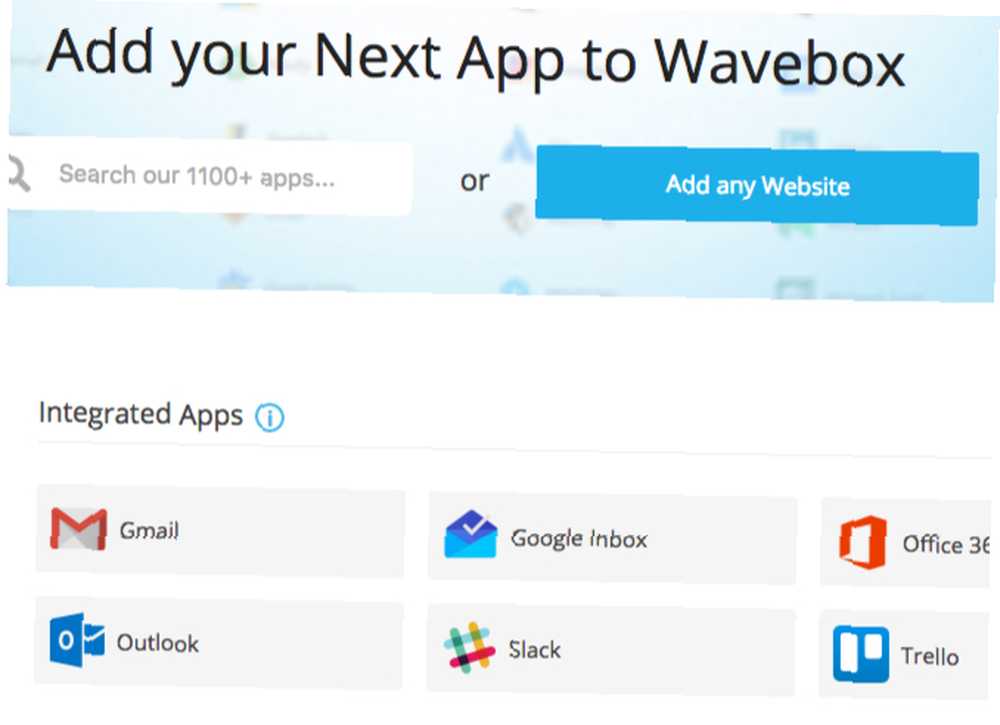
Wavebox comenzó como el cliente de correo electrónico WMail, pero ahora se ha convertido en una aplicación más poderosa.
Si opta por el nivel gratuito, Wavebox sigue siendo un cliente de correo electrónico. No es más que un contenedor de Gmail o Google Inbox, con soporte para dos cuentas.
Pero la versión Pro ($ 20 por año con un período de prueba gratuito de 14 días) es la parte que es impresionante. Piense en Wavebox como un cliente de escritorio para cualquier aplicación o servicio en la web. Le permite llevar todas las herramientas que necesita para su trabajo a una única ubicación, con una interfaz unificada para sus notificaciones también.
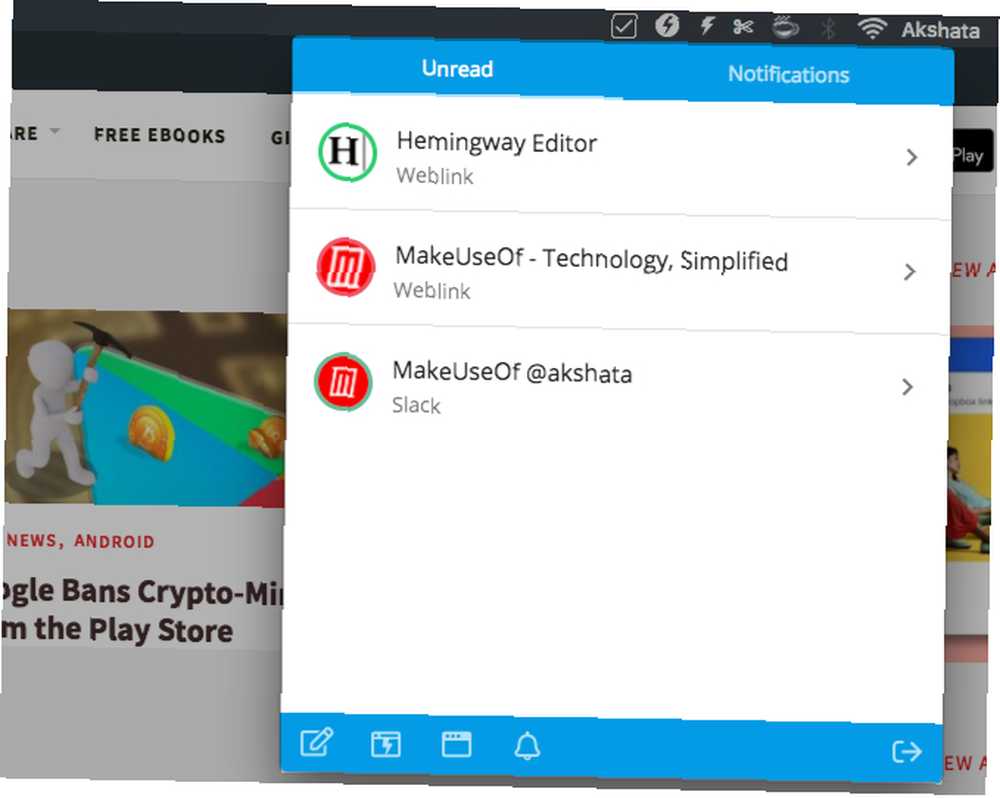
Puede agregar todo, desde los servicios de Google y Microsoft a Trello, Slack y Evernote. Wavebox no lo limita a aplicaciones populares, aunque estas se enumeran en el directorio de aplicaciones.
No importa qué página web, aplicación o servicio necesite para su trabajo, puede integrarlo en Wavebox. Además, no tiene que preocuparse tanto por el uso de la memoria, porque Wavebox pone aplicaciones no utilizadas en “dormir” hasta que estés listo para acceder a ellos nuevamente.
La aplicación también agrega soporte para algunas extensiones populares como Todoist, Grammarly y Boomerang. Y obtienes amplias opciones para personalizar el aspecto de Wavebox, así como las aplicaciones que contiene..
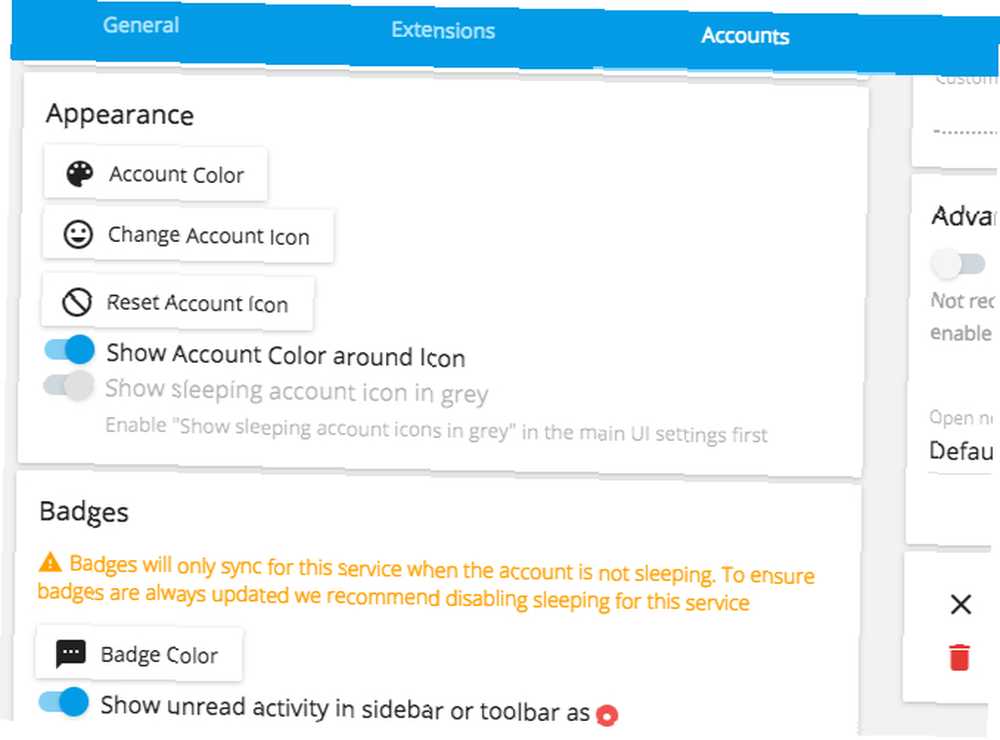
¿Wavebox es solo un navegador con un avatar diferente? Más o menos, pero es mejor, y elimina todos los saltos entre pestañas. Con Wavebox, sientes como si estuvieras trabajando en una sola aplicación, incluso cuando no estás.
Mientras experimentas con Wavebox, también considera probar Station. Station es software libre mientras Wavebox es de código abierto. (Tenga en cuenta que el software libre no es lo mismo que el software de código abierto).
Descargar: Wavebox (versión gratuita, premium disponible)
5. Noción: para la gestión de datos al estilo Wiki
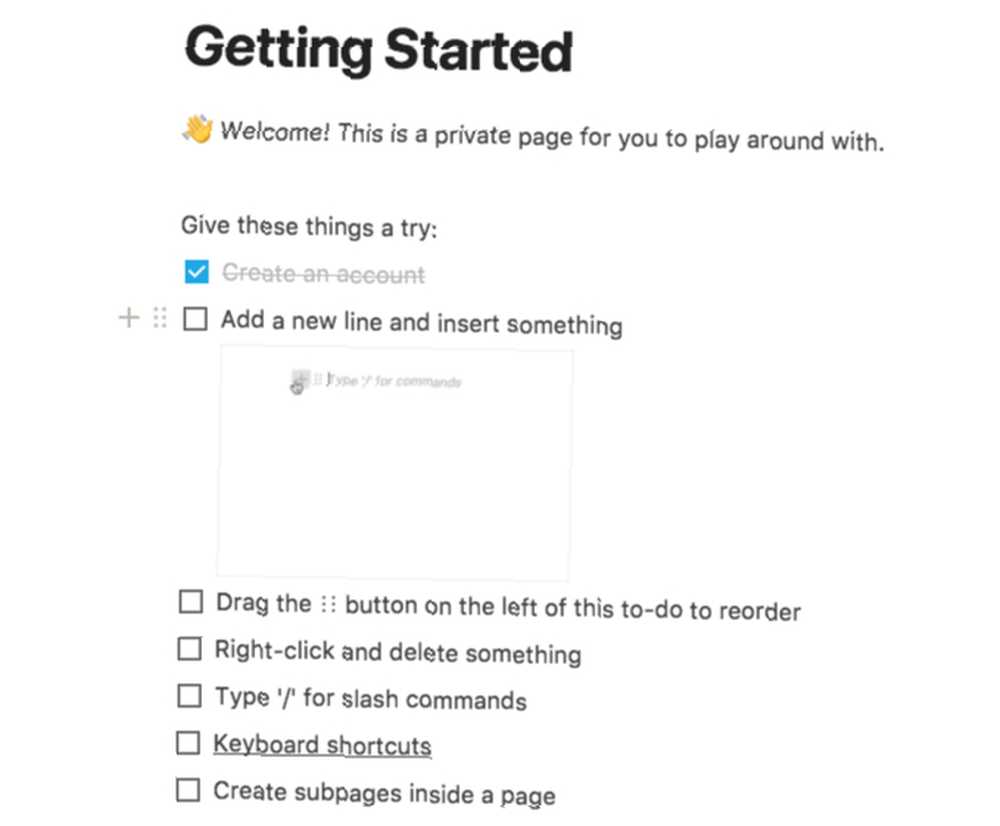
Notion le permite reunir recursos en varios formatos, incluidas notas, hojas de cálculo, bases de datos y listas de tareas pendientes. Puede importar datos a la aplicación o crear documentos desde cero. Notion viene con plantillas detalladas para cada tipo de datos para ahorrarle tiempo.
Mientras Wavebox (ver arriba) trae aplicaciones web a su escritorio, Notion elimina la necesidad de muchas de ellas al incluir herramientas útiles en su propia interfaz.
Por ejemplo, tiene tableros Kanban para reemplazar a Trello y soporte wiki para reemplazar su aplicación wiki existente. Lo que es realmente útil es que si prefiere usar sus herramientas existentes, Notion le permite integrar datos de ellas. Por ejemplo, puede traer tweets, archivos de Google Drive y proyectos de InVision a la aplicación.
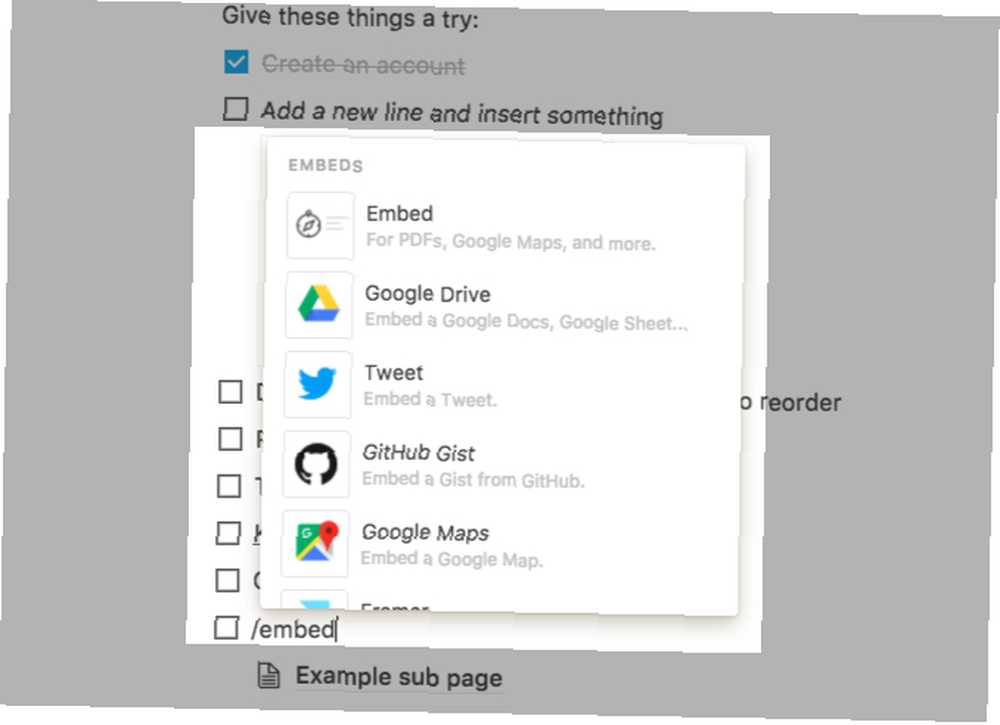
La noción se presenta como limpia pero compleja. Es posible que deba pasar un día descubriendo cómo usarlo, pero el esfuerzo valdrá la pena..
Antes de instalar Notion y registrarse para obtener una cuenta, pruebe la demostración en vivo en la página de inicio de Notion para familiarizarse con la aplicación. Después de la instalación, obtendrá un área de juegos similar para experimentar con las muchas funciones de la aplicación.
Dale una oportunidad a Notion si quieres una aplicación de espacio de trabajo con alta flexibilidad. La mejor parte es que viene con acceso sin conexión!
Descargar: Noción (Gratis, suscripción disponible)
¿Qué aplicación de espacio de trabajo parece más prometedora??
Su Mac tiene herramientas como Spaces y Mission Control para configurar múltiples espacios de trabajo personalizados. Incluso puede configurar scripts de Automator para iniciar sitios web, archivos y aplicaciones..
Pero no necesita meterse en todos esos problemas cuando las herramientas todo en uno como las que hemos enumerado anteriormente prometen una solución más fácil. Todo lo que tiene que hacer es elegir uno y obtener un nuevo espacio de trabajo personalizado o dos.
Si estas herramientas lo han inspirado, eche un vistazo a más aplicaciones gratuitas de productividad para Mac. 13 Aplicaciones gratuitas de productividad para Mac que no ha oído hablar. 13 Aplicaciones gratuitas para productividad de Mac. No ha oído hablar. encontrará muchas aplicaciones gratuitas excelentes si sabe dónde buscar. para sobrecargar tu flujo de trabajo. También es posible que desee convertir algunos sitios web en aplicaciones Mac de escritorio 5 formas de convertir cualquier sitio web en una aplicación Mac de escritorio 5 maneras de convertir cualquier sitio web en una aplicación Mac de escritorio ¿Desea usar sus aplicaciones web favoritas en su escritorio Mac? Estas aplicaciones le permiten transformar cualquier sitio web en una aplicación Mac de escritorio. .











